练习实验室 2 – 数据模型
在此实验室中,你将创建 Dataverse 表和列。
要学习的知识
- 如何在 Microsoft Dataverse 中创建表和列
- 如何创建与查找列的关系
概要实验室步骤
- 创建自定义表
- 向表添加列
- 通过使用查找列创建与查找列的关系
先决条件
- 必须已完成实验室 0:验证实验室环境
详细步骤
练习 1 - 创建自定义表
任务 1.1 - 创建商机表
-
导航到 Power Apps 制作者门户 (
https://make.powerapps.com) -
确保你位于 Dev One 环境中。
-
在左侧导航窗格中,选择表。
-
选择“+ 新建表”,然后选择“添加列和数据”。
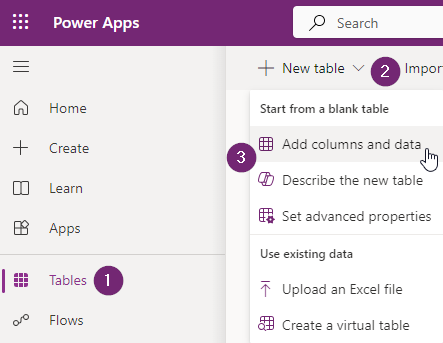
-
选择编辑表属性。
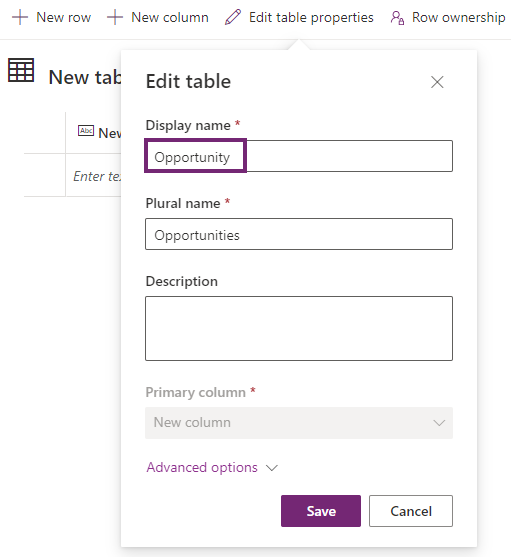
-
在“显示名称”中输入
Opportunity。 -
选择“保存”。
任务 1.2 - 主列
-
选择“新建列”旁边的下拉列表插入符号,然后选择“编辑列”。
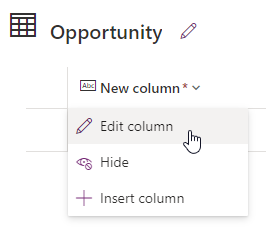
-
在“显示名称”中输入
Opportunity Subject。 -
选择更新。
-
选择创建。
任务 1.3 - 添加列
-
在“商机列和数据”窗格中,选择“+”以添加新列。
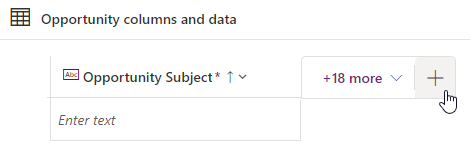
-
在“新建列”窗格中,输入或选择以下值:
- 显示名称:
Owner Name - 数据类型:单行文本
- Required:需要业务
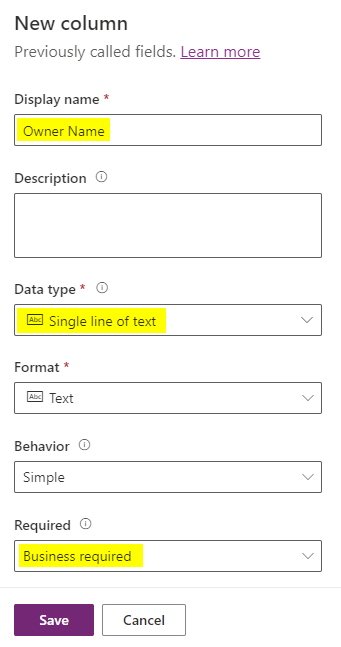
- 显示名称:
-
选择“保存”。
-
在“商机列和数据”窗格中,选择“+”以添加新列。
-
在“新建列”窗格中,输入或选择以下值:
- 显示名称:
Customer - 数据类型:单行文本
- Required:需要业务
- 显示名称:
-
选择“保存”。
-
在“新建列”窗格中,输入或选择以下值:
- 显示名称:
Address - 数据类型:单行文本
- Required:可选
- 显示名称:
-
展开“高级选项”并输入“
200”作为“最大字符计数”。 -
选择“保存”。
-
在“商机列和数据”窗格中,选择“+”,然后在“新建列”窗格中输入或选择以下值:
- 显示名称:
Estimated Close Date - 数据类型:日期和时间
- 格式:仅日期
- Required:可选
- 显示名称:
-
选择“保存”。
-
在“商机列和数据”窗格中,选择“+”,然后在“新建列”窗格中输入或选择以下值:
- 显示名称:
Amount - 数据类型:货币**
- Required:可选
- 显示名称:
-
选择“保存”。
-
在“商机列和数据”窗格中,选择“+”,然后在“新建列”窗格中输入或选择以下值:
- 显示名称:
Notes - 数据类型:多行文本
- 格式:Text
- Required:可选
- 显示名称:
-
选择“保存”。
任务 1.4 - 添加选择列
-
在“商机列和数据”窗格中,选择“+”,然后在“新建列”窗格中输入或选择以下值:
- 显示名称:
Status - 数据类型:选项 > 选项
- Required:可选
- 显示名称:
-
对于“与全局选项同步?”,选择“否”
-
对于“标签”,输入“
New”,对于“值”,则输入“1”。 -
选择“+ 新建选项”,然后为“标签”输入“
Open”,为“值”输入“2”。 -
选择“+ 新建选项”,然后为“标签”输入“
Closed”,为“值”输入“3”。 -
为“默认值”选择“新建”。
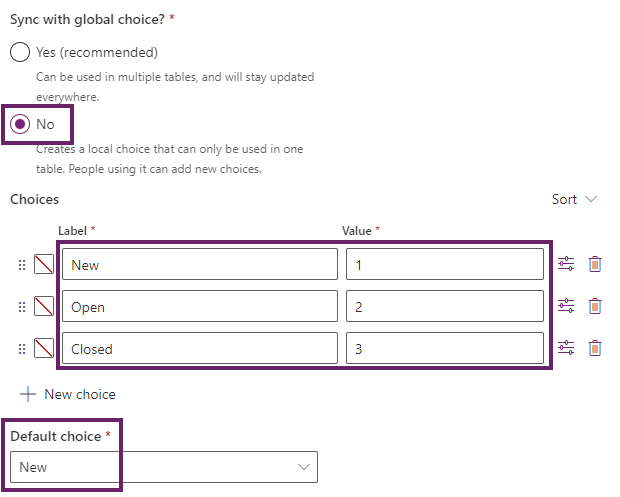
-
选择“保存”。
练习 2 - 创建关系
任务 2.1 - 创建查找列
-
导航到 Power Apps 制作者门户 (
https://make.powerapps.com) -
确保你位于 Dev One 环境中。
-
在左侧导航窗格中,选择表。
-
选择商机。
-
在“商机列和数据”窗格中,选择“+”,然后在“新建列”窗格中输入或选择以下值:
- 显示名称:
Account - 数据类型:查找
- Required:可选
- 相关表:帐户
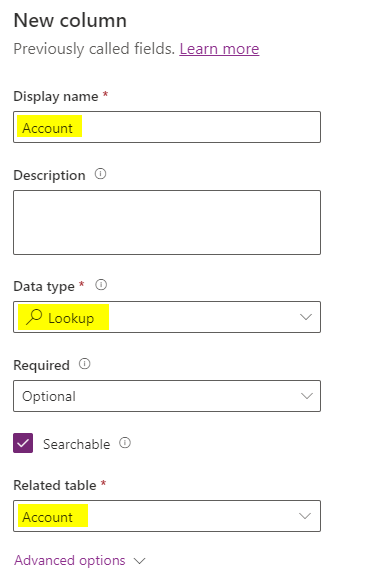
- 显示名称:
-
选择“保存”。
练习 3 - 数据
任务 3.1 - 添加商机记录
-
导航到 Power Apps 制作者门户 (
https://make.powerapps.com) -
确保你位于 Dev One 环境中。
-
在左侧导航窗格中,选择表。
-
选择商机。
-
在“商机列和数据”窗格中,选择“编辑”旁边的下拉插入符号,然后选择“在新建选项卡中编辑”。
-
输入或选择以下值:
- 商机主题:
100 Widgets - 所有者名称:
MOD Administrator - 客户:
Adventure Works - 估计的结束日期:选择上一个月的日期
- 金额:
10,000 - 状态:已结束
- 商机主题:
-
选择“在下方插入列”,然后输入或选择以下值:
- 商机主题:
Key customer - 所有者名称:
MOD Administrator - 客户:
Fabrikam - 估计的结束日期:选择本月未来的日期
- 状态:新建
- 金额:
50,000
- 商机主题:
-
选择“在下方插入列”,然后输入或选择以下值:
- 商机主题:
New customer - 所有者名称:
MOD Administrator - 客户:
Coho Winery - 估计的结束日期:选择下个月的日期
- 金额:
25,000 - 状态:新建
- 商机主题:
-
选择“在下方插入列”,然后输入或选择以下值:
- 商机主题:
Repeat customer - 所有者名称:
MOD Administrator - 客户:
Fourth Coffee - 估计的结束日期:选择下个月的日期
- 金额:
15,000 - 状态:打开
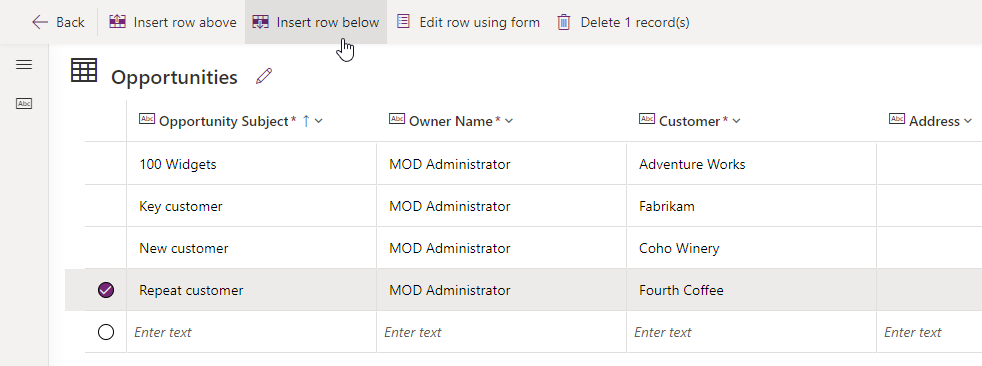
- 商机主题:
-
关闭选项卡。